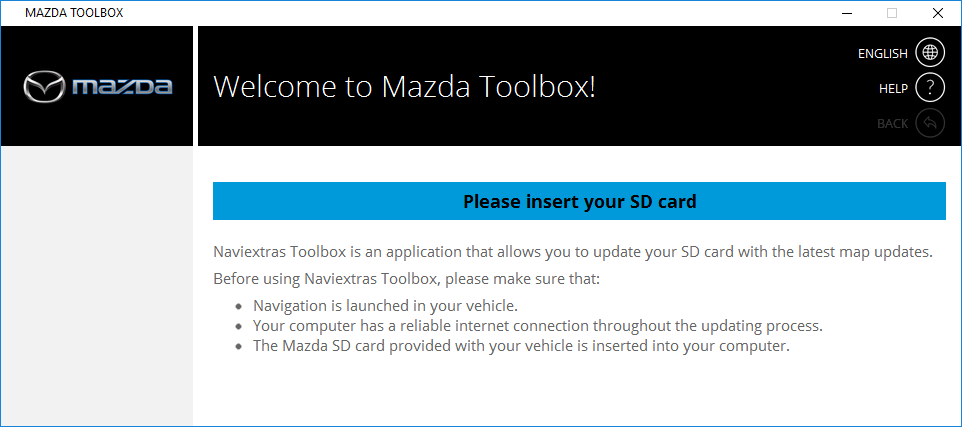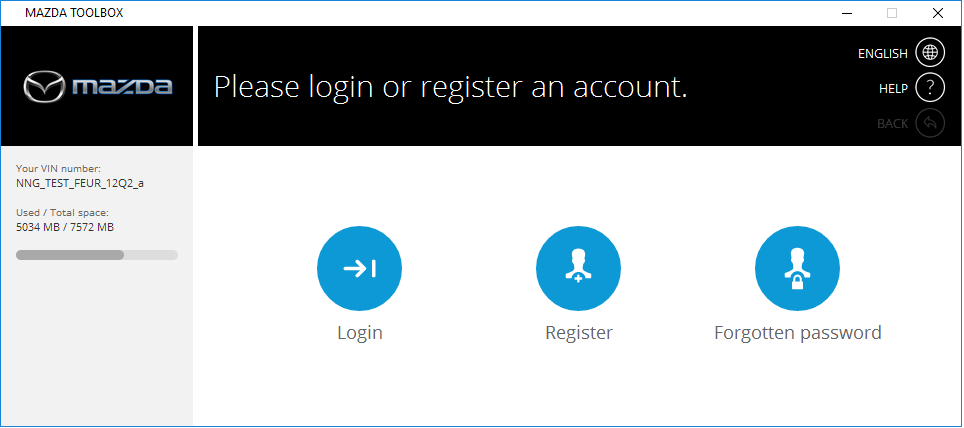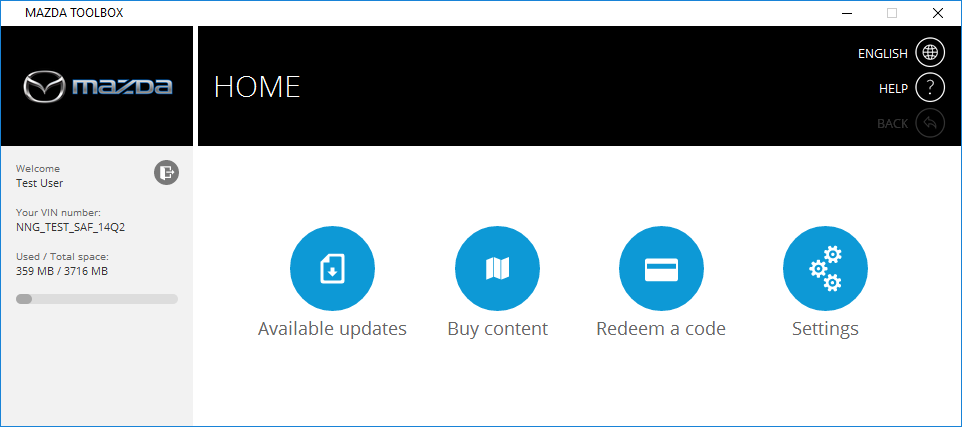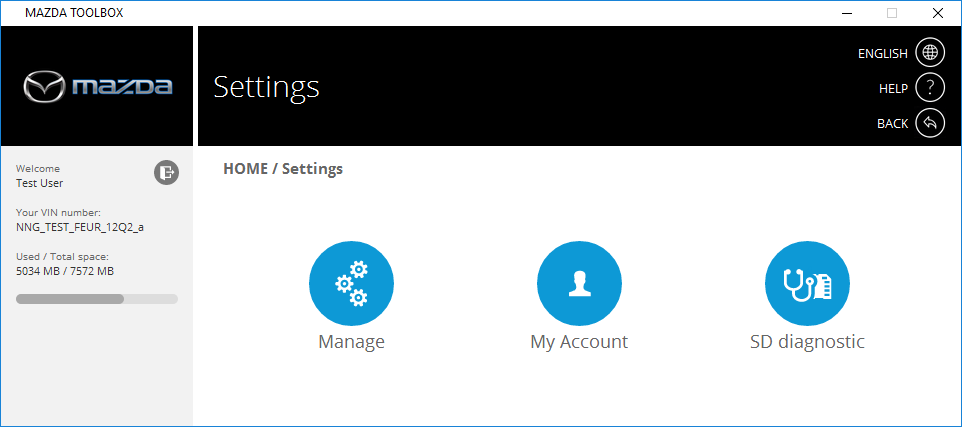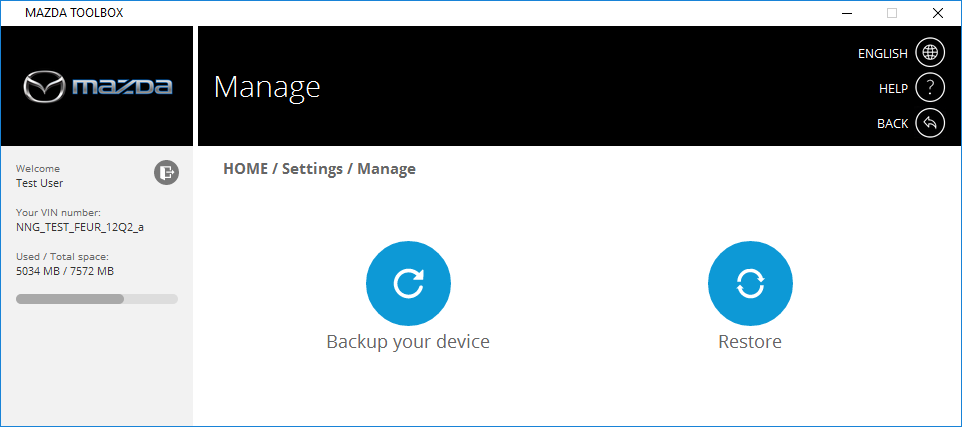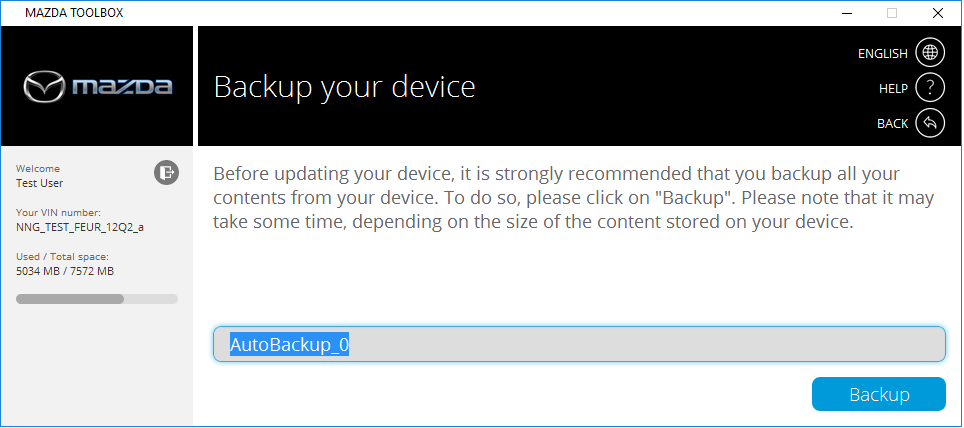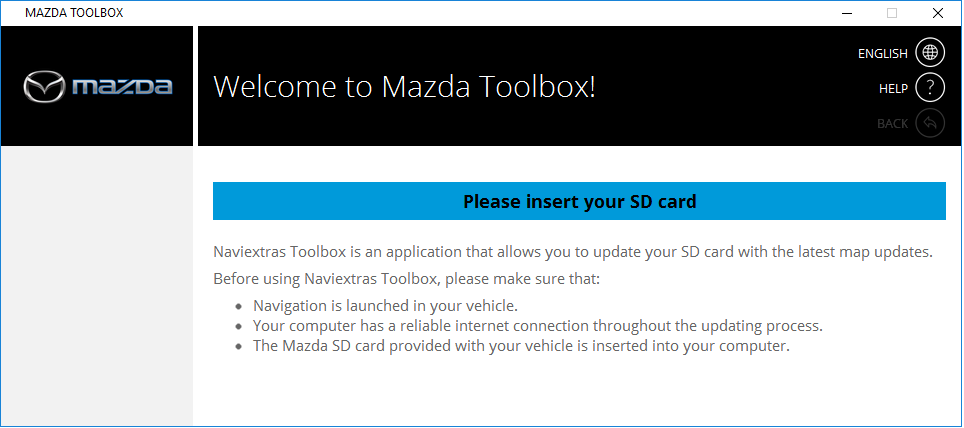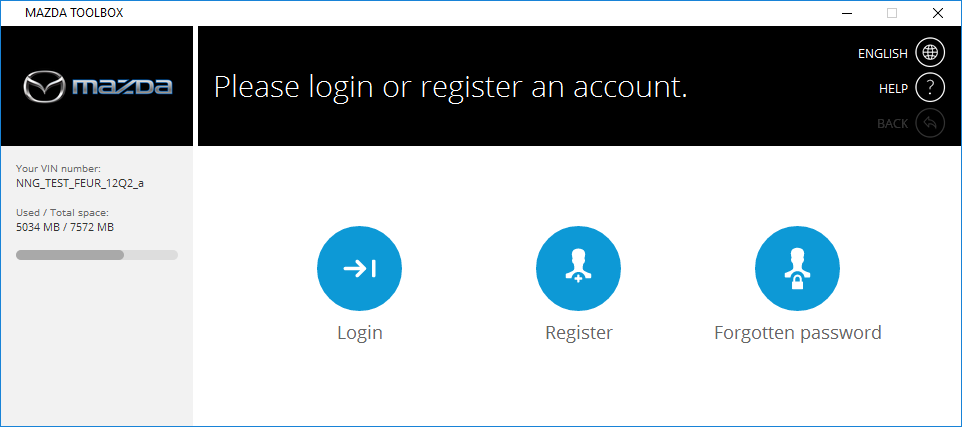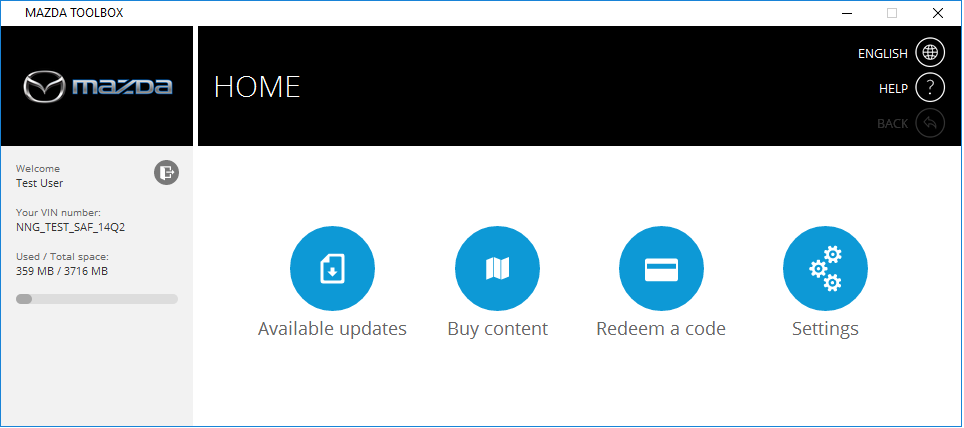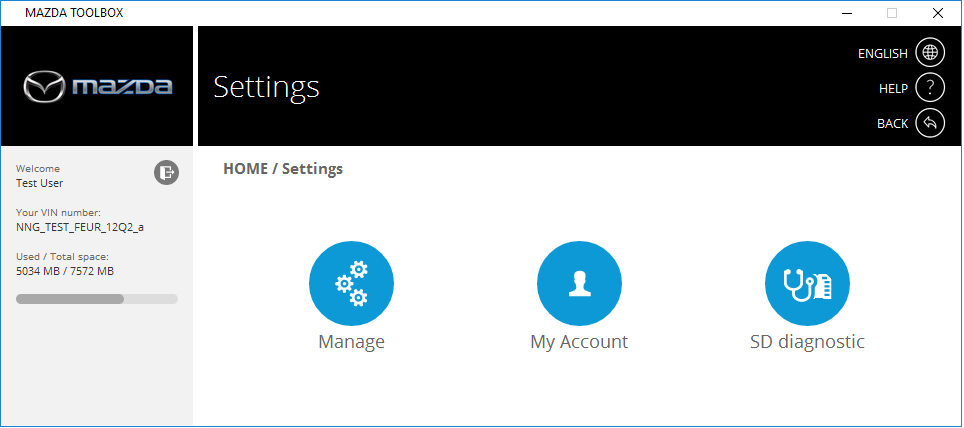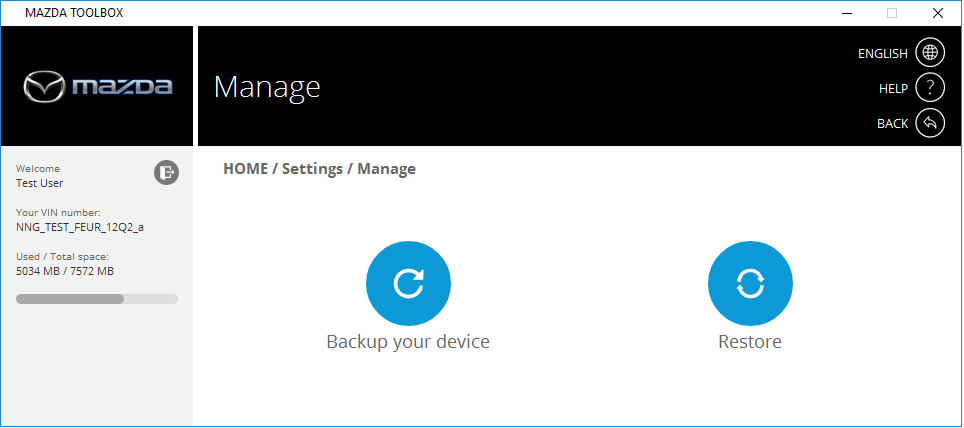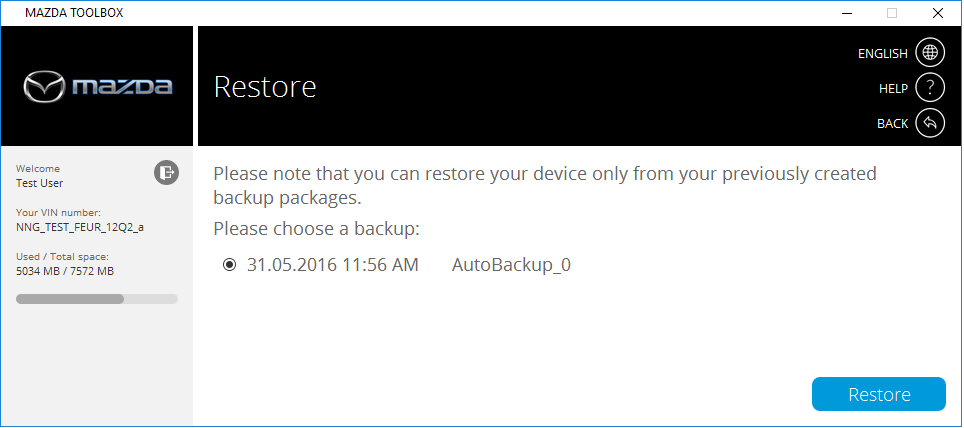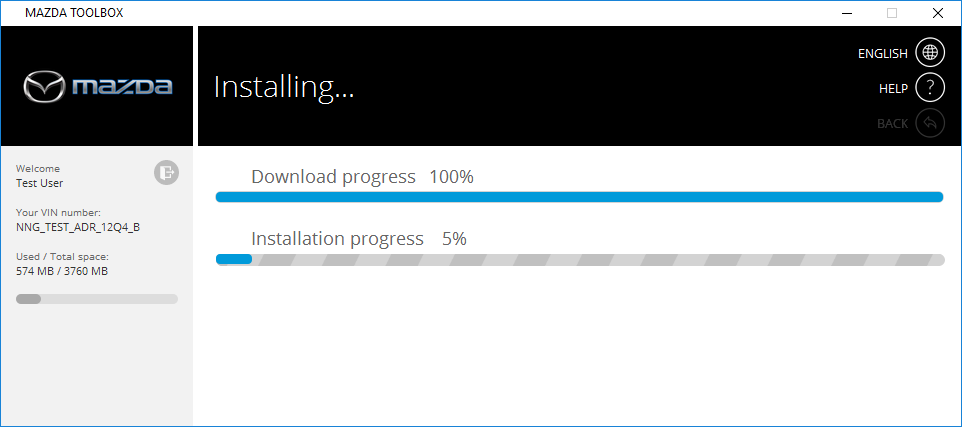Emellanåt är det användbart att skapa en säkerhetskopia av innehållet i ditt navigationssystem för att undvika förlust av dina data om ett maskinvarufel eller oavsiktlig dataradering skulle inträffa. Denna guide förklarar hur man gör en säkerhetskopia av ditt navigationssystem och hur man återställer en säkerhetskopia vid behov.
Det är lämpligt att göra en säkerhetskopia åtminstone i följande fall: